La version App Store de CleanMyMac X est légèrement différente des versions disponibles sur d'autres boutiques d'applications. Par conséquent, certaines des fonctionnalités ci-dessous peuvent ne pas être disponibles, en raison des restrictions imposées par l'App Store. Cliquez ici pour en savoir plus sur les différentes versions de CleanMyMac X.
Si tout est prêt, il est temps de découvrir toute la magie de l'analyse intelligente de CleanMyMac.
Le module Analyse intelligente est le cœur de CleanMyMac. C'est le point de départ pour l'optimisation de votre ordinateur. Il regroupe les fonctionnalités des principaux modules de CleanMyMac X et déclenche les moteurs d'analyse Nettoyage, Protection et Performances. L'analyse intelligente couvre ainsi les modules suivants :
-
Système
-
Photos
-
Pièces jointes
-
iTunes
-
Corbeilles
-
Fichiers malveillants
-
Entretien (qui inclut les outils Libérer de la RAM, Exécuter des scripts de maintenance, Vider le cache DNS et Applications bloquées), ou Autres fichiers si vous possédez la version App Store de CleanMyMac X.
L'analyse intelligente lance ces différents modules un à un pour identifier les éléments inutiles ou dangereux, et préparer la liste des optimisations nécessaires.
Lancer l'analyse intelligente
Ouvrez CleanMyMac et cliquez sur Analyser, dans l'écran d'accueil. Le processus peut prendre un certain temps, en particulier si votre Mac pas de toute première jeunesse.

Examiner le récapitulatif
Lorsque l'analyse est terminée, vous voyez la quantité totale de données pouvant être supprimées en toute sécurité, le nombre de menaces détectées, ainsi que différentes tâches d'optimisation (ou le module Autres fichiers, si vous utilisez la version App Store de CleanMyMac X).
Passer en revue les différents types d'éléments et de tâches sélectionnées : cliquez sur l'icône d'un moteur d'analyse pour obtenir des informations générales sur les types d'éléments sélectionnés et les tâches à exécuter. Décochez une case en regard d'un élément ou d'une tâche pour l'exclure de la liste d'analyse intelligente.
Consultez les résultats détaillés de l'analyse : cliquez sur Voir les détails sous l'icône d'un moteur d'analyse pour passer en revue les éléments détectés par les modules Nettoyage et Protection. Si vous utilisez la version App Store de CleanMyMac X, vous pouvez également cliquer sur « Voir mes fichiers » pour examiner de plus près les résultats de l'analyse du module Autres fichiers. Désélectionnez ou sélectionnez ensuite des éléments pour préparer une liste de suppression.
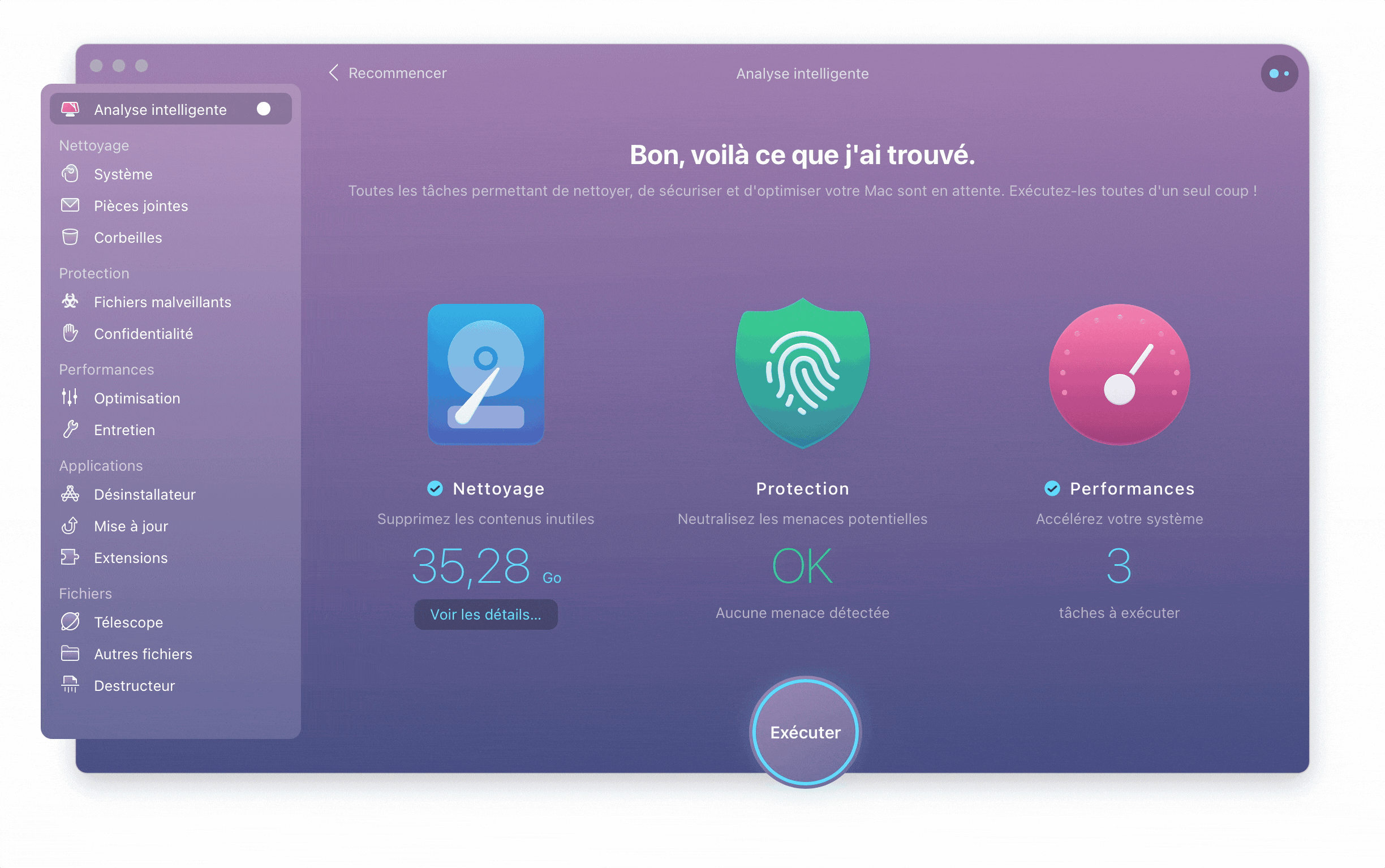
Exécuter les tâches d'analyse intelligente
Lorsque vous êtes prêt, cliquez sur Exécuter pour finaliser le nettoyage et lancer les tâches d'entretien.
Pas d'inquiétude : CleanMyMac ne supprime pas les fichiers utilisateur ni les données d'application utiles, sauf si vous le lui demandez. Nos longues années d'expérience nous ont permis de créer une base Safety Database fiable qui permet d'éviter les erreurs de nettoyage et traite avec soin les données des utilisateurs.
Personnaliser l'analyse intelligente
Si vous souhaitez exclure certains modules ou sous-modules du processus d'analyse, suivez ces instructions :
-
Cliquez sur CleanMyMac X > Préférences > Onglet Analyse.
-
Décochez la case en regard d'un sous-module ou d'un module pour l'exclure du processus d'analyse intelligente. Vous pouvez aussi désactiver les tâches du moteur d'analyse du module Performances.
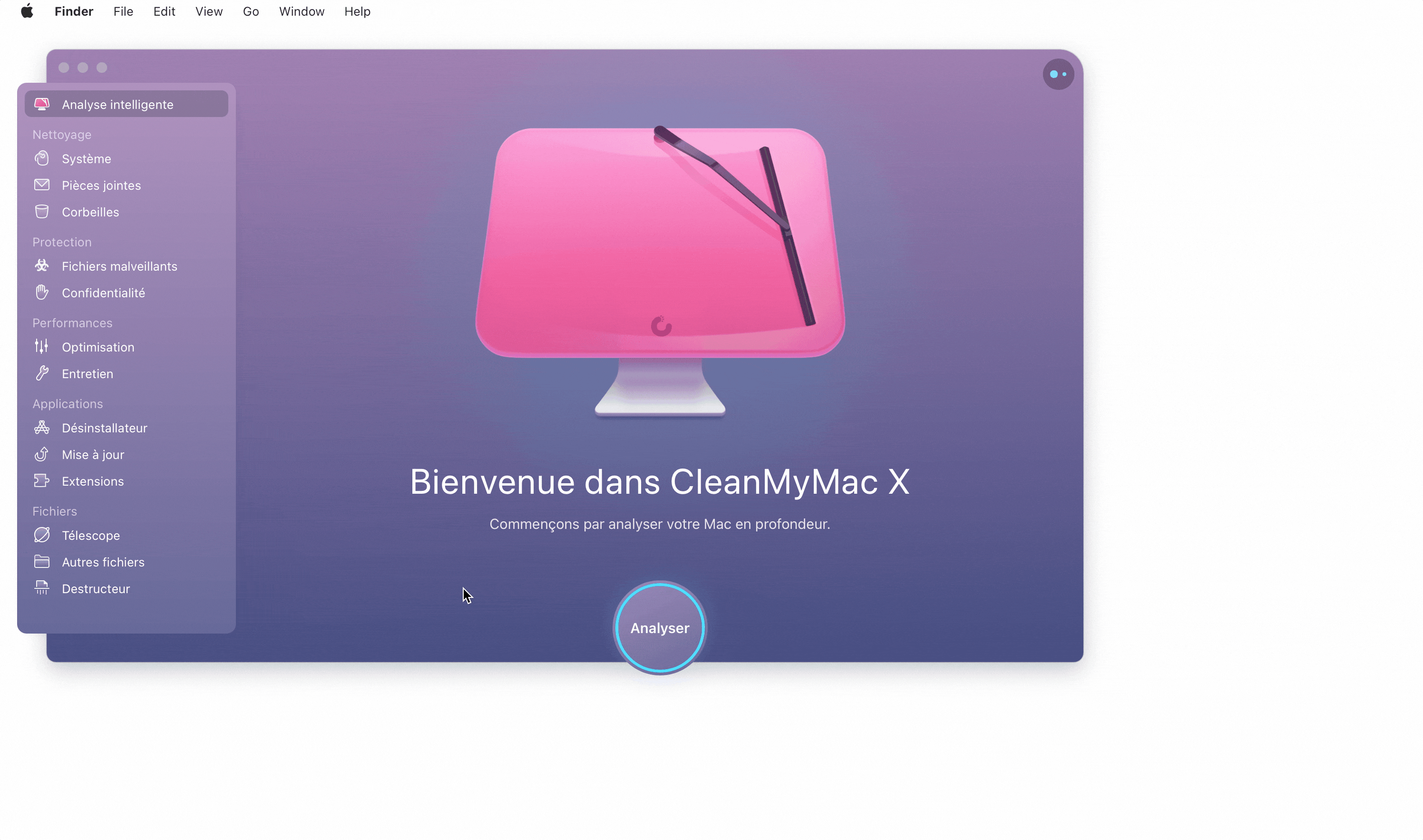
Gardez à l'esprit que si vous excluez certains sous-modules Système ou iTunes de la liste d'analyse, ils seront aussi ignorés lors des analyses spécifiques effectuées dans les modules Système et iTunes. Par exemple, si vous désélectionnez le sous-module Fichiers cache utilisateur dans Système, ce sous-module est ignoré aussi bien lors des analyses intelligentes que lors des analyses spécialisées effectuées dans Système.
Si vous décochez la case d'un module complet, il sera ignoré lors de l'analyse intelligente. Il ne sera pas non plus disponible dans le cadre d'une analyse séparée.
Au terme du processus d'analyse intelligente, votre Mac respire mieux. Néanmoins, nous vous recommandons vivement d'essayer les autres modules pour parfaire l'optimisation de votre ordinateur.

